چرا فاکتور در هلو ثبت نمی شود؟ ۷ دلیل و راهحل تخصصی
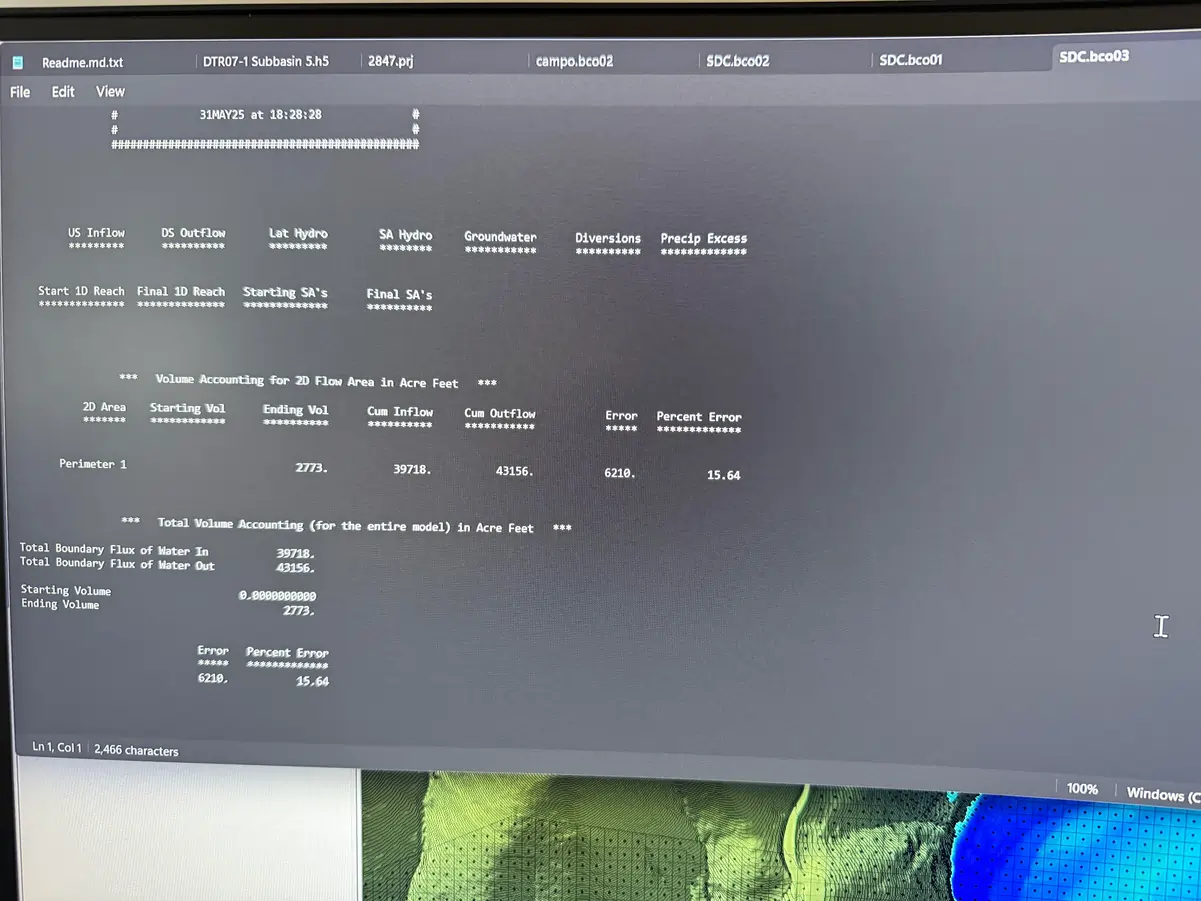
اگر هنگام صدور فاکتور در نرم افزار حسابداری هلو با پیغام خطا روبهرو شدهاید یا فاکتور شما بعد از ثبت در سیستم ذخیره نمیشود، نگران نباشید. مشکل «فاکتور ثبت نشد در هلو» یکی از خطاهای رایج بین کاربران حرفهای این نرمافزار است و معمولاً به دلایل مشخصی مربوط میشود که قابل رفع هستند. در این مقاله بهصورت گامبهگام و با زبان تخصصی، دلایل احتمالی و روشهای رفع هر کدام را بررسی میکنیم تا بتوانید بدون نیاز به پشتیبانی، مشکل را در کمتر از چند دقیقه حل کنید.
دلیل اول: تنظیمات اشتباه در مسیر ثبت فاکتور فروش یا خرید
در بسیاری از نسخههای نرمافزار حسابداری هلو، کاربران بهصورت دستی مسیر پیشفرض فاکتور را تغییر میدهند یا نوع سند را به اشتباه انتخاب میکنند.
اگر مسیر ذخیره فاکتور یا نوع آن (نقدی، نسیه یا چکی) درست انتخاب نشده باشد، برنامه بهصورت خودکار فاکتور را در پایگاه داده ثبت نمیکند.
راهحل:
به منوی تنظیمات فاکتور → بخش “تعریف نوع فاکتور” بروید و اطمینان حاصل کنید که نوع فاکتور با تنظیمات حساب مرتبط هماهنگ است. اگر از چند کاربر در شبکه استفاده میکنید، بررسی کنید که مسیر اشتراکی (Shared Path) در سیستمهای دیگر درست تعریف شده باشد.
نکته حرفهای: در نسخههای شبکهای هلو، بهتر است مسیر ذخیره اسناد را روی درایو مرکزی (Server Drive) تعریف کنید تا خطای «فاکتور ثبت نشد در هلو» رخ ندهد.

دلیل دوم: خطای ارتباط با پایگاه داده (Database Connection Error)
یکی از شایعترین دلایل ثبت نشدن فاکتور، قطع ارتباط بین نرمافزار و دیتابیس SQL Server است.
این خطا معمولاً با پیغامهایی مانند «Cannot connect to database» یا «SQL connection lost» همراه است.
راهحل تخصصی:
- وارد پنجره SQL Configuration شوید.
- سرویسهای
SQL Server (HOLOO)وSQL Server Browserرا بررسی کنید و اگر متوقف هستند، آنها را Start کنید. - اگر از نسخه شبکهای استفاده میکنید، مطمئن شوید که IP سرور در تنظیمات Connection Client بهدرستی وارد شده باشد.
نکته طلایی: اگر شما از نرمافزارهای جانبی مثل خرید نرم افزار CRM برای یکپارچهسازی فاکتورها استفاده میکنید، حتماً بررسی کنید که Port اختصاصی SQL توسط فایروال مسدود نشده باشد.
دلیل سوم: مجوز یا سطح دسترسی ناکافی کاربر
گاهی کاربران با سطح دسترسی محدود وارد برنامه میشوند و اجازه ثبت فاکتور ندارند.
در سیستمهای چندکاربره، مدیر ممکن است برخی کاربران را فقط برای مشاهده گزارشها تعریف کرده باشد.
راهحل:
به بخش «تعریف کاربران» بروید و سطح دسترسی کاربر فعلی را بررسی کنید. در صورتی که گزینه «اجازه ثبت فاکتور فروش» غیرفعال است، باید با کاربر مدیر وارد شوید و دسترسی را فعال کنید.
توصیه میشود هنگام پیکربندی سطوح دسترسی، از یک مشاور فنی یا نمایندگی رسمی نرم افزار هلو کمک بگیرید تا ساختار امنیتی حسابها دچار خطا نشود.
دلیل چهارم: تداخل در شمارهگذاری فاکتورها
اگر سیستم شما بهصورت دستی شماره فاکتور را ثبت میکند و دو فاکتور با شماره یکسان صادر شده باشند، برنامه برای جلوگیری از تکرار اطلاعات، از ثبت فاکتور جدید جلوگیری میکند.
راهحل سریع:
به منوی تنظیمات پیشرفته بروید و گزینه «شمارهگذاری خودکار» را فعال کنید. سپس از مسیر «ابزارها → تعمیر اطلاعات» استفاده کنید تا شمارههای تکراری پاکسازی شوند.
این روش در اکثر موارد مشکل «فاکتور ثبت نشد در هلو» را در کمتر از یک دقیقه حل میکند.
دلیل پنجم: خطای تاریخ یا دوره مالی فعال
گاهی اوقات کاربران حرفهای در هنگام صدور فاکتور متوجه نیستند که دوره مالی فعال با تاریخ فاکتور مطابقت ندارد. در این حالت، نرمافزار از ثبت فاکتور جلوگیری میکند تا دادهها در دوره اشتباهی درج نشوند.
راهحل تخصصی:
- از منوی «تعریف سال مالی» وارد بخش تنظیمات شوید.
- بررسی کنید که تاریخ سیستم و تاریخ دوره مالی فعال با هم هماهنگ باشند.
- اگر لازم است فاکتوری با تاریخ متفاوت ثبت کنید، ابتدا دوره مالی مورد نظر را فعال و سپس فاکتور را مجدداً ثبت کنید.
نکته مهم: کاربران حرفهای معمولاً برای حفظ یکپارچگی اطلاعات، دورههای مالی گذشته را قفل میکنند. در صورتی که این قفل فعال باشد، باید با حساب کاربری مدیر وارد شوید و موقتاً آن را باز کنید.
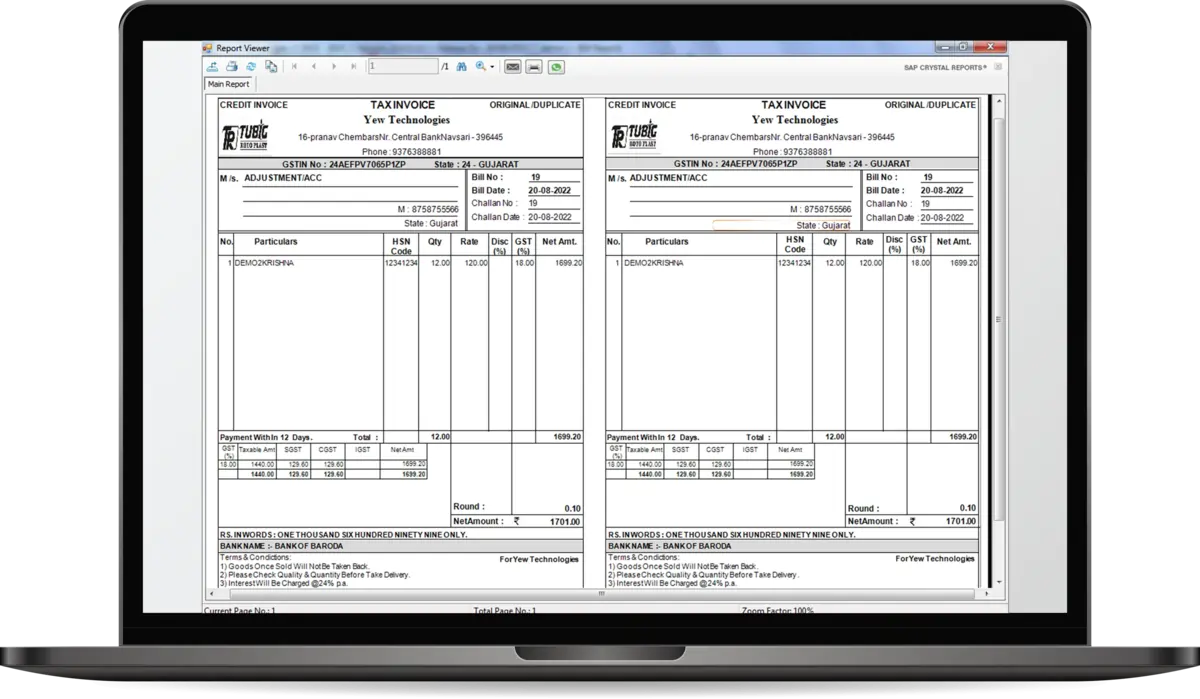
دلیل ششم: خطا در تنظیمات حسابهای معین و تفضیلی
اگر در زمان تعریف کالا یا مشتری، حسابهای معین و تفضیلی به درستی تعیین نشده باشند، فاکتور امکان ثبت نخواهد داشت. این مورد معمولاً در نسخههای پیشرفته نرمافزار حسابداری هلو (مثل نسخه شرکتی و تولیدی) دیده میشود.
راهحل فنی:
- وارد منوی «تعریف اشخاص» شوید و مطمئن شوید که برای هر مشتری حساب معین و تفضیلی درست تنظیم شده است.
- سپس در منوی «تعریف کالا» بررسی کنید که حساب موجودی کالا بهدرستی به حساب کل متصل شده باشد.
- در پایان، مسیر زیر را طی کنید:
مسیر: تنظیمات → حسابداری → کنترل اسناد → گزینه «عدم ثبت در صورت ناقص بودن اطلاعات حسابها» را موقتاً غیرفعال کنید.
پیشنهاد حرفهای: اگر در شرکت از سیستم مدیریت مشتری یا همان نرمافزار CRM استفاده میکنید، اتصال بین مشتریان در CRM و کدهای تفضیلی در هلو را بررسی کنید. در بعضی نسخهها همزمانی نادرست بین این دو نرمافزار، عامل بروز خطای «فاکتور ثبت نشد در هلو» میشود.
دلیل هفتم: تداخل بین کاربران شبکه ای (در نسخههای چندکاربره)
در نسخههای شبکهای یا تحت سرور، زمانی که چند کاربر همزمان در حال ثبت فاکتور هستند، امکان قفل شدن فایل فاکتور وجود دارد. در این حالت کاربر دوم پیام «خطا در ثبت فاکتور» یا «سیستم در حال استفاده است» دریافت میکند.
راهحل:
- به سرور اصلی وارد شوید و در پوشه Data مسیر فایل Lock.dat را بررسی کنید. اگر این فایل باقی مانده، آن را حذف کنید.
- تمام کاربران را از برنامه خارج کنید و مجدداً وارد شوید تا قفل آزاد شود.
- سپس از مسیر «ابزارها → تعمیر اطلاعات» برای بازسازی فایلهای موقت استفاده کنید.
نکته مدیریتی: برای جلوگیری از این تداخل، بهتر است برای هر کاربر شبکهای، سطح دسترسی و زمان ورود جداگانه تنظیم شود. نمایندگی رسمی نرمافزار هلو میتواند ساختار شبکه و مجوزهای شما را طوری پیکربندی کند که خطاهای همزمانی به حداقل برسد.

توصیه نهایی: قبل از ثبت فاکتور، آزمایش با فاکتور تستی
حتی پس از برطرف شدن خطا، توصیه میشود قبل از صدور فاکتور اصلی، یک فاکتور تستی صادر کنید. این کار به شما اطمینان میدهد که تمام ارتباطات بین پایگاه داده، حسابهای معین و مسیر ثبت فاکتور بدون خطا کار میکنند.
برای این کار، کافی است در نسخه آموزشی یا محیط تست، یک فاکتور با مشتری و کالاهای نمونه ثبت کنید. اگر عملیات با موفقیت انجام شد، میتوانید فاکتورهای واقعی را با خیال راحت وارد کنید.
اگر با پیغام «فاکتور ثبت نشد در هلو» روبهرو میشوید، لازم نیست نگران از دست رفتن اطلاعات باشید. این خطا معمولاً ناشی از یکی از موارد زیر است:
- تنظیمات اشتباه فاکتور یا شمارهگذاری
- خطای ارتباط با دیتابیس
- سطح دسترسی محدود کاربر
- تداخل در حسابهای معین یا قفل شبکه
با اجرای مراحل بالا بهترتیب، میتوانید مشکل را در کمتر از چند دقیقه رفع کنید.
در نهایت پیشنهاد میشود همیشه از نسخه پشتیبان روزانه استفاده کرده و تنظیمات امنیتی را با مشورت نمایندگی رسمی نرمافزار هلو بررسی کنید تا از بروز دوباره چنین خطاهایی جلوگیری شود.

